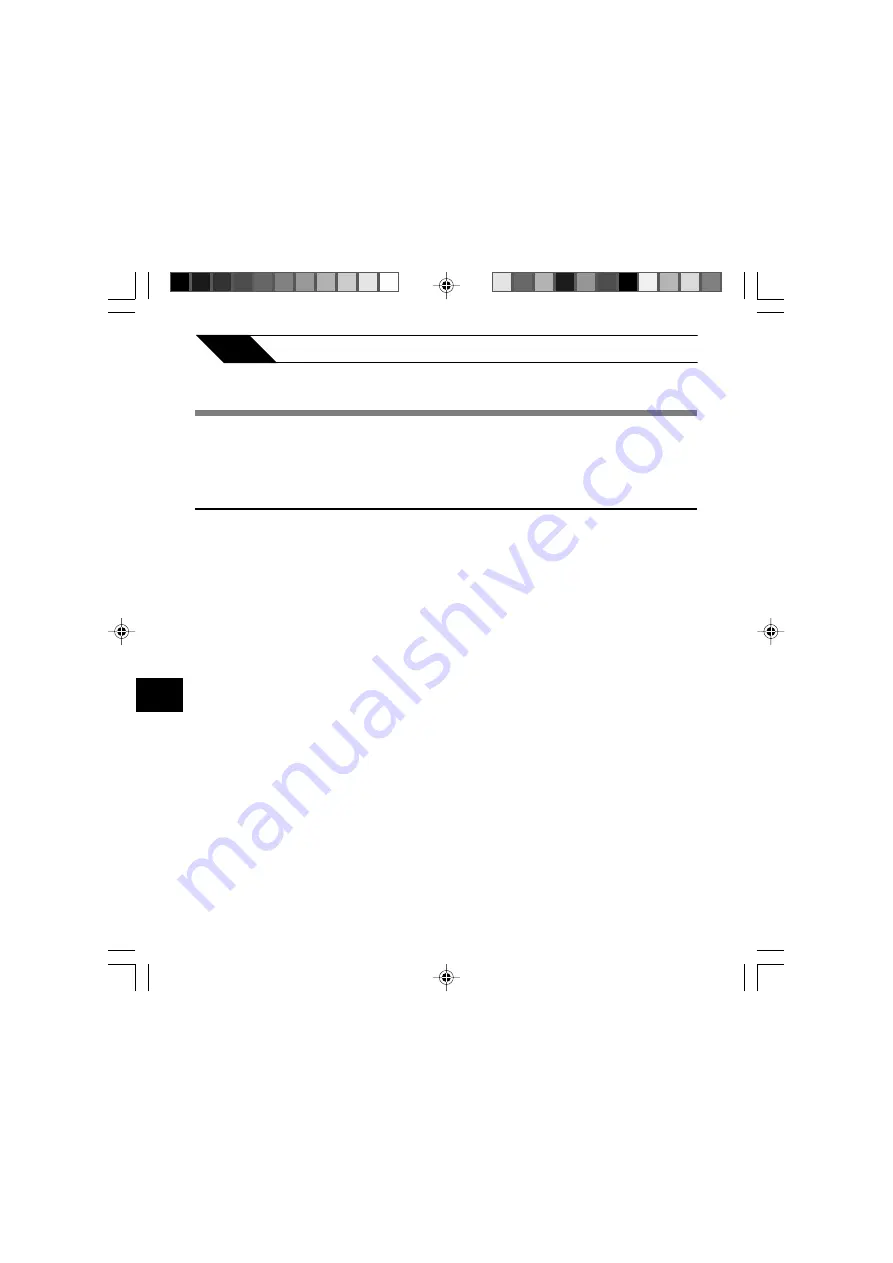
56
8
8
Other Practical Use Methods
Using as External Memory of the Computer
Using as External Memory of the Computer
With the recorder connected to your PC, you can download data from the memory to your PC
and upload data stored on your PC to the memory.
Example: Copying Data from PC to Recorder using Explorer
or Finder
1
Start Windows.
2
Connecting the recorder to your PC.
For the connection procedure, refer to “Connecting to Your PC using the USB cable” (
☞
P.47).
3
Open the Explorer or Finder window.
The recorder will appear as a removable drive icon.
4
Copy the data.
While the data are being written or copied, the record/play indicator lamp on the recorder
will flash.
Before disconnecting the recorder from your PC, refer to “Disconnecting from Your PC” (
☞
P.48).
....................................................................................................................................................
Note
NEVER disconnect the USB cable while the record/play indicator lamp is flashing. If you do, the data will be
destroyed.
















































